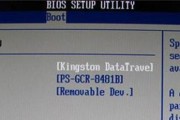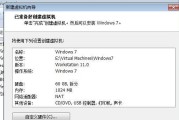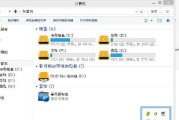随着Linux系统的日益普及,许多用户想要将其安装在自己的计算机上,以便享受到更加灵活、稳定和安全的操作环境。本教程将详细介绍如何使用U盘进行Linux系统的安装,无需繁琐的步骤和专业知识,让每个人都能轻松上手。
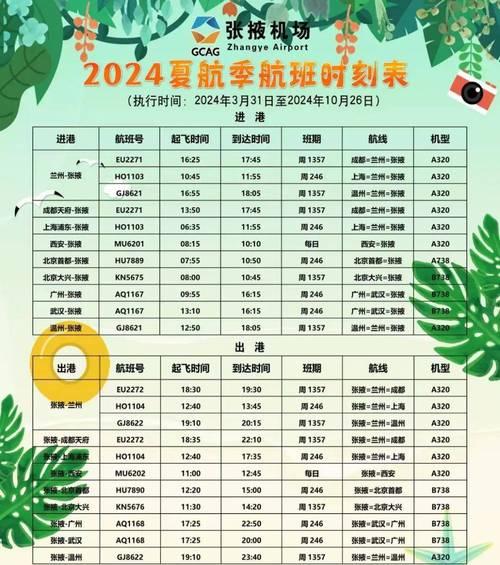
要求:
1.准备一台计算机和一个可用的U盘

2.确保计算机能够启动U盘
3.已下载所需的Linux系统ISO镜像文件
4.了解自己计算机的硬件配置和系统需求
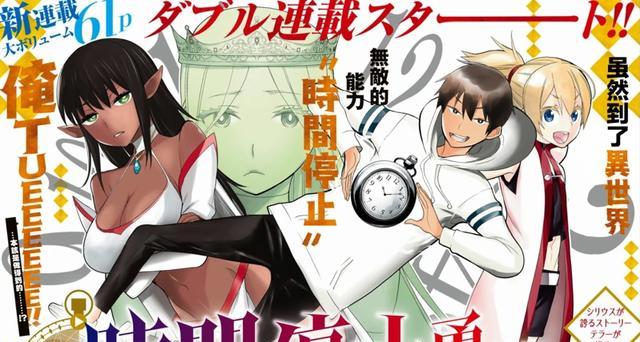
1.准备工作
在开始安装之前,我们需要准备好一台空闲的计算机和一个容量足够的U盘。此外,还需要确保计算机支持从U盘启动,可以在BIOS设置中进行相关配置。
2.下载Linux系统镜像文件
在安装之前,需要从官方网站下载所需的Linux系统镜像文件。根据自己的需求选择合适的版本,如Ubuntu、CentOS等,并将其保存在本地的硬盘上。
3.创建可启动的U盘
使用专业工具(如Rufus或Etcher)将Linux系统镜像文件写入U盘。插入U盘后,打开相应的工具,选择镜像文件和目标U盘,点击开始创建,稍等片刻即可完成。
4.设置计算机启动顺序
在计算机启动时,按下特定的按键(通常是F2、F8或Del键)进入BIOS设置界面。在启动选项中,找到启动顺序并将U盘置于首位。保存设置后,重启计算机即可进入U盘启动界面。
5.进入Linux系统安装界面
当计算机重新启动并从U盘启动时,会进入Linux系统安装界面。在此界面上,可以选择安装语言、键盘布局以及其他一些基本设置。
6.分区磁盘
在安装界面中,需要对硬盘进行分区。可以选择手动分区或自动分区,根据个人需求进行操作。
7.选择安装位置和挂载点
在分区完成后,需要选择安装Linux系统的位置和相应的挂载点。一般情况下,将系统安装在主分区,并将挂载点设置为根目录。
8.配置网络连接
在安装过程中,可以选择是否配置网络连接。根据网络环境的不同,可以选择有线连接或无线连接,并进行相应的设置。
9.设置用户名和密码
在安装过程中,需要设置管理员账户的用户名和密码。请确保密码的安全性,并牢记该账户的登录信息。
10.安装系统组件
在确认所有设置后,可以开始安装Linux系统。安装过程可能需要一些时间,请耐心等待。
11.安装完成后的配置
当安装完成后,需要对系统进行一些基本配置,如更新软件包、安装驱动程序、设置时区等。根据自己的需求进行相应的配置。
12.安装后的第一次登录
在所有配置完成后,重新启动计算机并使用之前设置的管理员账户登录系统。如果一切顺利,将进入全新的Linux操作系统。
13.迁移数据和软件
如果之前有其他操作系统或者重要数据,可以使用相关工具将其迁移到新安装的Linux系统中。此外,还可以根据个人需求安装所需的软件和工具。
14.优化和个性化设置
安装完成后,可以根据个人喜好进行系统优化和个性化设置。可以更改主题、壁纸、字体、桌面布局等,使得操作环境更符合自己的习惯。
15.系统更新和维护
安装完成后,应定期更新系统和软件包,以确保系统的安全性和稳定性。同时,还应定期进行系统维护,清理垃圾文件、优化磁盘空间等。
通过本文的教程,我们了解到使用U盘安装Linux系统并不复杂。只需准备好U盘、下载相应的镜像文件,按照步骤进行设置和安装,即可轻松拥有自己的Linux操作系统。希望本文能够为您提供帮助,让您享受到Linux带来的优秀操作体验。
标签: #系统盘安装